«Очисти комп'ютер від сміття» - ці слова сьогодні можна часто чути у відповідь на свої нарікання з приводу повільної роботи комп'ютера, або невеличкі неприємності, викликаних діями вірусних програм. На жаль, більшість простих користувачів ще досить туманно розуміють фразу «очистити комп'ютер», але все не так вже й складно, якщо почати розбиратися. Ми наведемо прості приклади, як можна «прочистити» свій улюблений і любий комп'ютер (ноутбук або планшет) під керуванням Windows.
Ccleaner - безкоштовна очищення комп'ютера від непотрібних програм російською мовою
Очищення кеш-пам'яті.
Вкладка «Очищення». Новачкам раджу все галочки залишити за замовчуванням, а більш досвідчені користувачі можуть відзначати потрібні їм пункти.
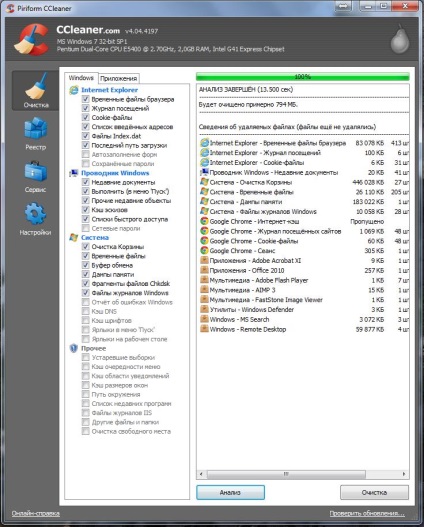
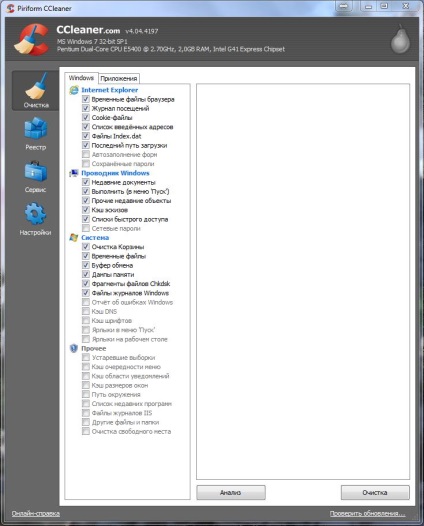
Так само зверніть увагу на те, що крім вкладки «Windows» (нагорі) є ще вкладка «Додатки», на якій вказані пункти очищення інших браузерів і інших програм. Натискаємо кнопку «Аналіз» і чекаємо, коли верхня зелена шкала покаже нам, що 100% виконано.
Іноді, при першому запуску чекати доводиться довго, однак варто набратися терпіння. Після того, як сканування буде завершено, натискає кнопку «Очищення» справа внизу.

Очищення реєстру.
Очищення реєстру - дуже корисна функція. Багато програм залишають "сліди" в реєстрі системи Windows, які можуть бути шкідливі для нормальної роботи. Реєстр можна чистити вручну, але цим займаються вже досвідчені користувачі, а для простих смертних є легкий спосіб зробити це автоматично.
У програмі Ccleaner переходимо на вкладку «Реєстр», яка знаходиться зліва. Кількома «Пошук проблем», коли все буде знайдено, кліках «Виправити».
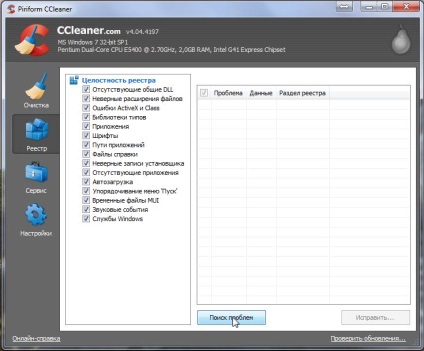
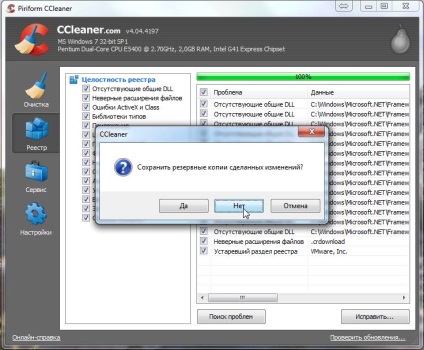
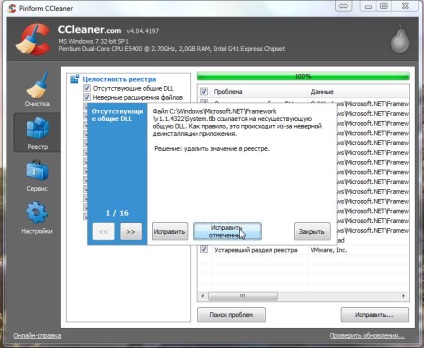
Ось тепер можна вважати комп'ютер очищеним.
очищення автозавантаження
На вкладці «Сервіс» є багато корисних функцій, на які потрібно звернути увагу. Це «Видалення програм» - тут все зрозуміло. Вибираємо зі списку непотрібну програму і натискаємо «Деінсталяція». Зверніть увагу на те, що кнопка «Видалити» просто видалить цю програму зі списку, але не з комп'ютера!
Наступна вкладка «Автозавантаження». Тут вказані процеси, які запускаються автоматично при старті Windows.
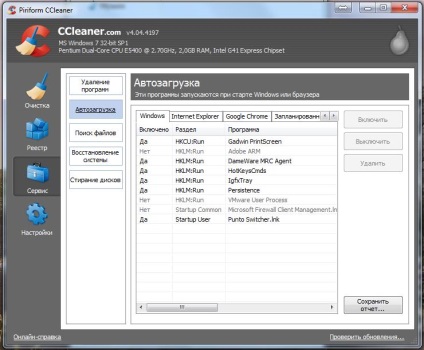
Користуватися іншими функціями цієї програми ( «Відновлення системи» і «Стирання дисків») новачкам я не раджу, наслідки можуть бути плачевними.
очищення комп'ютера
Отже, для початку давайте розберемося, що це означає, почистити свій комп'ютер.
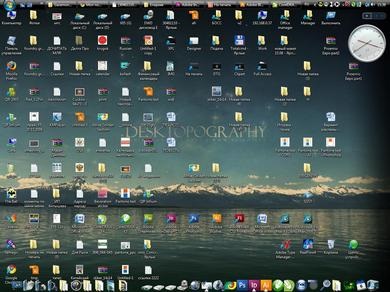
Безлад на робочому столі. Погляньмо на свій робочий стіл. Ні, не той, за яким ви сидите, а той, який на моніторі. Якщо у вас там дуже багато значків програм і папок, то було б непогано розібратися, чим ви дійсно часто користуєтеся. Ярлики, начебто FoxitReader, FineReader, KMPlayer, WinDjView, ACDSee і інші, якими ніхто не користується, можна сміливо видаляти. Такі програми зазвичай при установці асоціюються зі своїм типом файлів і автоматично запускаються при їх відкритті. Всі файли і папки з робочого столу краще прибирати на інші диски, а якщо є необхідність часто ними користуватися - створіть ярлики і помістіть їх на робочий стіл. Це знизить навантаження на диск С, а так само збереже ваші дані, якщо раптом система завалиться. Завжди пам'ятайте - робочий стіл розташований на диску С (системному диску). Якщо ж у Вас всього один диск на комп'ютері (зазвичай ноутбуки так і продають), раджу розбити його на 2 частини: одна під систему і програми, а друга під зберігання інформації. Отже, в ідеалі на робочому столі у нас залишився тільки ярлики: Мій комп'ютер, Інтернет (Opera, GoogleChrome, Yandex, FireFox і Skype. Звичайно, ще можуть бути ярлики парочки ігор, улюбленого плеєра і ярлик папки «Завантаження». Заодно можна і розсортувати всякі свої дані, щоб потім шукати легше було.

Видалення непотрібних програм. Є кілька програм для видалення непотрібних додатків. По-перше, це вбудований "удалитель".
У Windows 7 і 8 він знаходиться тут:
Пуск - Панель управління - Програми та засоби
Пуск - Панель управління - Установка і видалення програм
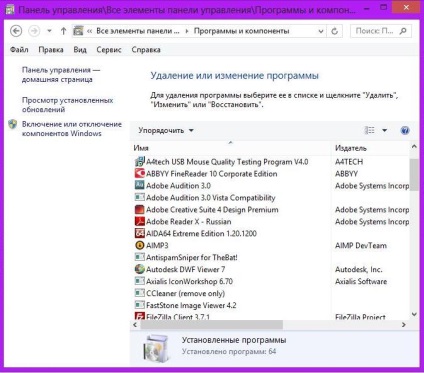
Коли ви відкриєте це вікно, вашій увазі постане список готових до видалення програм. Вибираємо то, що нам точно не потрібно і видаляємо. Це можуть бути всілякі ігри, які Ви колись встановлювали, різні toolbar (додаткові рядки в браузері з різними сервісами), програми оновлення для принтерів (раджу видаляти їх, тому що толку від них все одно мало, а в процесах висять постійно), і всякі сервіси, типу mail-супутника. Зверніть увагу, що краще видаляти додатки по-одному, щоб уникнути всіляких зависань. Після того, як ви всі непотрібні програми видалили, настійно раджу перезавантажити комп'ютер. Крім стандартного "удалителя", можна скористатися такими програмами, як UninstalTools, TotalUninstallPro, Ccleaner і багато інших.
Тепер, коли Ваш комп'ютер повністю очищений, потрібно його перезавантажити і насолодитися збільшилася швидкістю роботи.
(Visited 1 231 times, 1 visits today)